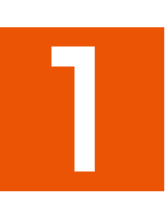 ホーム画面→「アプリ一覧画面」を表示→[設定]→[ディスプレイ]
ホーム画面→「アプリ一覧画面」を表示→[設定]→[ディスプレイ]
|
|
画面の明るさを設定します。 |
|
|
周囲の明るさに合わせて画面の明るさを自動的に調節するかどうかを設定します。 |
||
|
黒基調の画面になるダークテーマを利用するかどうかを設定します。 「ダークテーマ」をタップすると、ON/OFFが自動的に切り替わるスケジュールを設定できます。 |
||
|
画面が消灯するまでの時間を設定します。 |
||
|
ホーム画面/ロック画面の背景を変更します。 「ロックフォトシャッフル」について詳しくは、「ロックフォトシャッフルを設定する」をご参照ください。 |
||
|
フォントサイズ 文字サイズを設定します。 文字フォント切替 画面に表示される文字フォントを設定します。 「ダウンロードフォントを検索」をタップするとGoogle Playでフォントを検索します。Google Playの利用方法について詳しくは、「Google Playを利用する」をご参照ください。 |
||
|
表示サイズを設定します。 |
||
|
画面上部の拡張領域にもコンテンツを表示するかどうかを設定します。 |
||
|
「システム ナビゲーション」を「3 ボタン ナビゲーション」に設定している場合に、ナビゲーションバーを非表示にして画面を広く表示するかどうかを設定します。 ナビゲーションバーが非表示の場合、画面下端から上にスワイプするとナビゲーションバーが一時的に表示されます。 |
||
|
アプリごとに画面表示をなめらかにするかどうかを設定できます。 |
||
|
目に優しい画質(リラックスビュー)に関する設定を行います。有効にした場合の輝度や、自動で有効にする時間帯を設定します。 |
||
|
明るい日差しの下で見やすい画質にするかどうかを設定します。 |
||
|
充電中に画面消灯しているときに、電池残量や充電情報を画面に表示するかどうかを設定します。 |
||
|
スクリーンセーバーに表示する内容や、起動するタイミングを設定します。 |
||
|
ロック画面上の通知 ロック画面に表示する通知について設定します。 ロック画面の通知を整理 ロック画面で一度見た通知を非表示にして、新しい通知を見やすくするかどうかを設定します。ただし、削除できない通知は表示されます。 ロック画面にテキストを追加 ロック画面に表示するテキストを設定します。 ロックダウン オプションの表示
「ロックダウン オプションの表示」を利用する場合は、「画面ロック」を「なし」/「スワイプ」以外に設定する必要があります。 「ロックダウン」をタップすると、Smart Lockや指紋認証によるロック解除、ロック画面上の通知を無効にします。 画面消灯中に、日時や通知アイコンなどの情報を一定時間表示するかどうかを設定します。 画面OFF時にタップして指紋センサーと時計を表示 画面消灯中に、画面をタップして日時や電池残量、指紋センサーを表示するかどうかを設定します。 画面OFF時にダブルタップしてロック画面を表示 画面消灯中に、画面をダブルタップしてロック画面を表示するかどうかを設定します。 「時計表示 ON」によって日時や通知アイコンなどが表示されているときは、画面をダブルタップするとロック画面を表示します。 通知時にスリープ状態から復帰 通知を受信したときに画面を点灯させるかどうかを設定します。 |
||
|
画質モードを設定します。 |
||
|
HDR動画を再生するときの画質を設定します。 |
||
|
標準動画をHDRのように表示するかどうかを設定します。 |
||
|
はっきり表示される画質に設定します。 |
||
|
本製品の向きに合わせて、自動的に縦表示/横表示を切り替えるかどうかを設定します。 |
||
|
手袋をしたままで画面をタップして操作できるようにするかどうかを設定します。 |
「詳細設定」をタップするとメニューが表示されます。
memo |
|
リラックスビューについて リラックスビューを有効にしていても、カメラ利用時は画面が通常の画質で表示されます。 |
|
グローブモードについて 手袋の素材によってはタッチ操作ができない場合があります。 |
|
手袋をしていないときは、「グローブモード」をOFFにしてご利用ください。 |
ロック画面を表示するたびにロック画面の壁紙をランダムで切り替えます。
お買い上げ時、この機能は「ON」に設定されています。
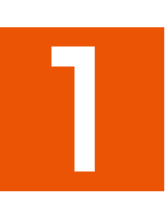 ホーム画面→「アプリ一覧画面」を表示→[設定]→[ディスプレイ]→[壁紙]→[ロックフォトシャッフル]
ホーム画面→「アプリ一覧画面」を表示→[設定]→[ディスプレイ]→[壁紙]→[ロックフォトシャッフル]
ホーム画面→「アプリ一覧画面」を表示→[設定]→[AQUOSトリック]→[ロックフォトシャッフル]と操作してもロックフォトシャッフルの設定を行えます。
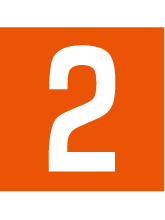 「ロックフォトシャッフル」をタップし、ONに切り替える
「ロックフォトシャッフル」をタップし、ONに切り替える
「選択した画像を確認」をタップすると、ロックフォトシャッフルに設定中の壁紙を確認できます。
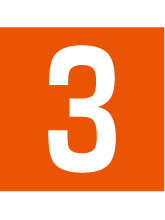 フォルダを選択
フォルダを選択
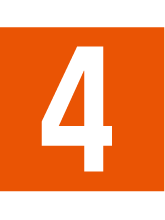 ロックフォトシャッフルで表示させる壁紙を選択
ロックフォトシャッフルで表示させる壁紙を選択
この情報は役に立ちましたか?
評価にご協力ください。
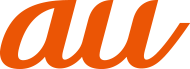
 を2秒以上長押ししたときに表示される機能(電源メニュー)に、「ロックダウン」を表示します。
を2秒以上長押ししたときに表示される機能(電源メニュー)に、「ロックダウン」を表示します。